3 инструмента для простого преобразования MP2 в MP4
MP2 — один из лучших форматов аудиофайлов, которые можно использовать для радиовещания и телевидения. Он даже может предложить хорошее качество, что делает его идеальным файлом. Однако этот формат файла имеет больший размер файла по сравнению с другими аудиоформатами. Он также не подходит для редактирования аудио, поскольку может иметь ограничения. Итак, предположим, что вы хотите наслаждаться использованием формата в различных аспектах, таких как редактирование, прослушивание и избежание проблем совместимости. В этом случае лучше всего преобразовать ваш файл в самый лучший формат, например, MP4. Если вы хотите научиться плавному Конвертация MP2 в MP4 Процедура, которой вы можете следовать, мы здесь, чтобы направлять вас. Вы узнаете лучшие и наиболее эффективные способы изменения вашего файла MP2 в формат MP4 исключительно.
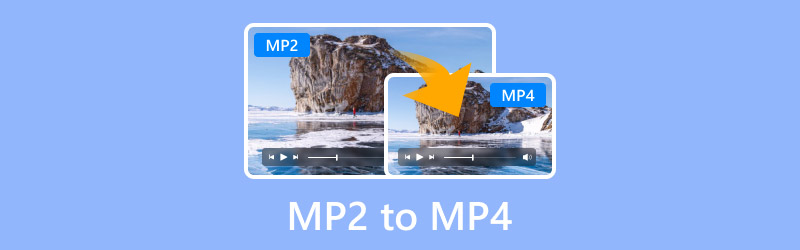
СОДЕРЖИМОЕ СТРАНИЦЫ
Часть 1. Что такое формат MP2 и MP4
MP2 Формат обычно используется для теле- и аудиовещания. Он входит в число доминирующих форматов аудиофайлов, способных обеспечить хорошее качество звука и более высокую устойчивость к ошибкам. Это также формат сжатия с потерями, разработанный как часть стандарта MPEG-1.
MP4 это контейнер, который может хранить аудио- и видеоконтент. Он может предложить отличное качество, которое может привести к отличному просмотру и прослушиванию. Кроме того, он содержит меньший размер файла по сравнению с MP2. В дополнение к этому, MP4 является наиболее используемым форматом/контейнером практически во всех медиаплеерах и других платформах. При этом вы можете ожидать, что у вас не возникнет никаких проблем с совместимостью при использовании MP4.
Зачем конвертировать MP2 в MP4?
Как мы уже упоминали, MP2 идеально подходит для радиовещания и телевидения. Однако файл имеет большой размер файла. Это также неподходящий файл, если вы хотите редактировать свой звук. Он также имеет более низкое качество по сравнению с MP4. Поэтому, если вы хотите преодолеть все его недостатки, лучшим решением будет конвертировать ваш MP2 в MP4. Контейнер MP4 может предложить меньший размер файла и отличное качество и идеально подходит для редактирования звука. Вы даже можете воспроизводить файл на различных платформах по сравнению с MP2. При этом вы должны рассмотреть возможность изменения форматов MP2 на MP4.
Часть 2. Как конвертировать MP2 в MP4 с помощью Vidmore Video Converter
Один из лучших конвертеров MP2, который вы можете использовать на Windows и Mac, — это Видео конвертер Vidmore. Используя его основную функцию, которая называется Converter, вы можете перекодировать ваш формат MP2 в файл MP4. Кроме того, вы можете легко перемещаться по всем функциям, поскольку его основной интерфейс выглядит просто. Более того, вы можете конвертировать несколько файлов MP2 одновременно, поэтому вы можете получить столько файлов MP4, сколько сможете в процессе конвертации. Помимо конвертации, вы также можете настроить некоторые параметры в настройках Output. Вы можете настроить частоту дискретизации, канал, битрейт, кодировщик и многое другое. Кроме того, вы также можете преобразовать свой файл в более чем 200 форматов, таких как MKV, AVI, MOV, WMV, MP3, FLAC, AAC и другие.
особенности
- Конвертируйте MP2 в MP4 с отличным качеством.
- Обеспечивает сверхбыстрый процесс конвертации.
- Он способен предоставлять базовые функции редактирования.
- Программное обеспечение может изменять некоторые выходные параметры файла.
- Доступен процесс пакетной конвертации.
Следуйте простым советам ниже, чтобы эффективно конвертировать MP2 в MP4.
Шаг 1. Откройте Vidmore Video Converter и запустите его после процесса установки.
Шаг 2. Перейти к Конвертер меню и щелкните Добавить файлы чтобы добавить файл MP2, который вы хотите конвертировать.
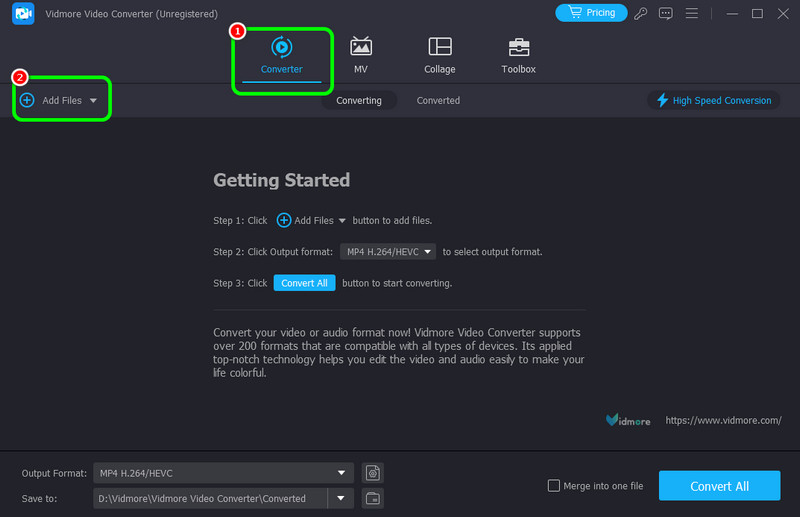
Шаг 3. После этого переходите к Форматы вывода раздел и выберите форматы MP4. Если вы хотите выбрать предпочитаемое вами качество, вы можете это сделать.
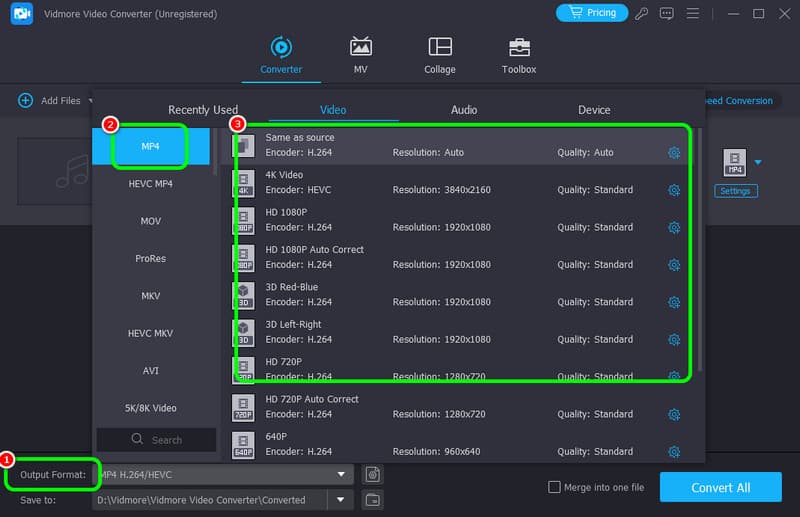
Шаг 4. Чтобы начать конвертацию MP2 в MP4, нажмите кнопку Конвертировать все кнопку ниже. После этого вы уже можете воспроизвести преобразованный файл на своем компьютере.
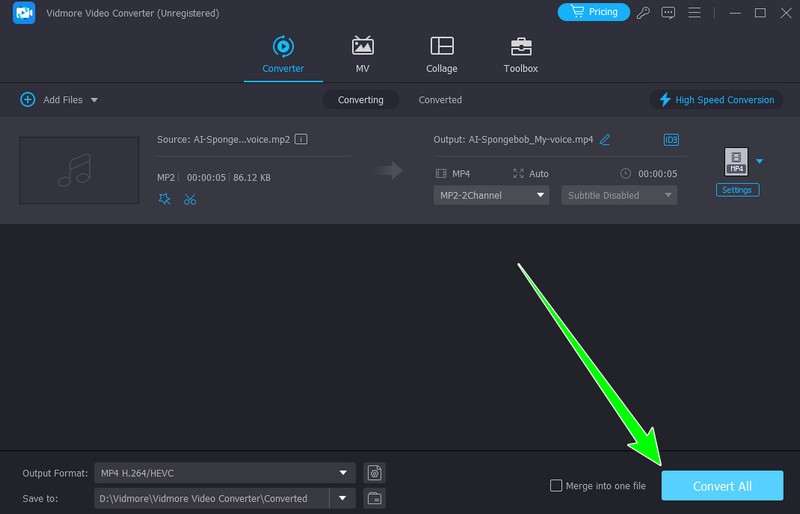
Мы можем сделать вывод, что Vidmore Video Converter является одним из самых мощных конвертеров, к которым вы можете получить доступ, чтобы преобразовать ваш файл MP2 в формат MP4. Вы даже можете использовать это программное обеспечение для конвертации нескольких файлов MP2, что делает его более удобным для пользователей. Таким образом, мы рекомендуем использовать эту программу, если вы хотите успешно конвертировать свои файлы.
Часть 3. Конвертация MP2 в MP4 на носителе
Если вы хотите узнать, как конвертировать MP2 в MP4 онлайн, вы можете использовать Media tool. Этот онлайн-конвертер поможет вам получить нужный вам выходной формат простым способом. Вы даже можете получить доступ к функции пакетного преобразования, чтобы преобразовать более двух файлов за один раз. Он также идеально подходит, если вы хотите настроить и отредактировать частоту дискретизации файла, битрейт и другие важные параметры. Таким образом, Media — это не просто отличный конвертер, но и надежный онлайн аудиоредактор.
особенности
- Конвертируйте MP2 в MP4 и более 40 цифровых форматов.
- Быстрый процесс конвертации.
- Настройте различные параметры файла.
Если вы хотите использовать этот онлайн-инструмент для конвертации файлов, ознакомьтесь с методами ниже.
Шаг 1. Перейти к Medio.io веб-сайт и начните добавлять MP2 файл, нажав кнопку «Плюс».
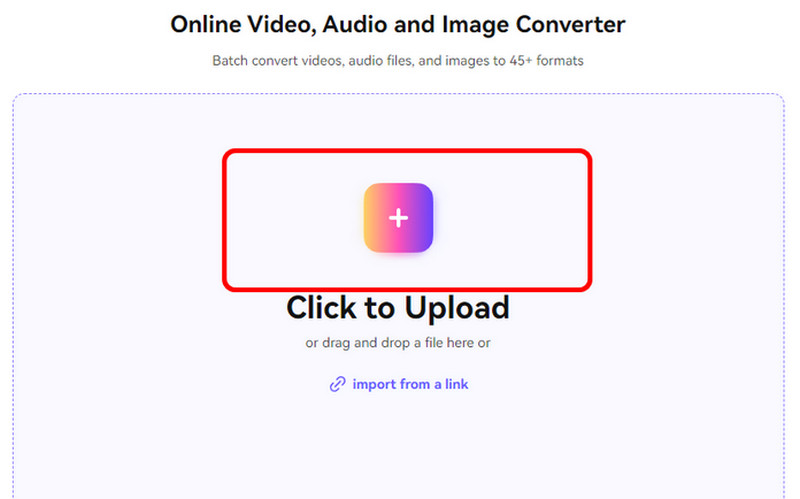
Шаг 2. После этого вы можете приступить к поиску и выбору MP4 из опции «Преобразовать в».
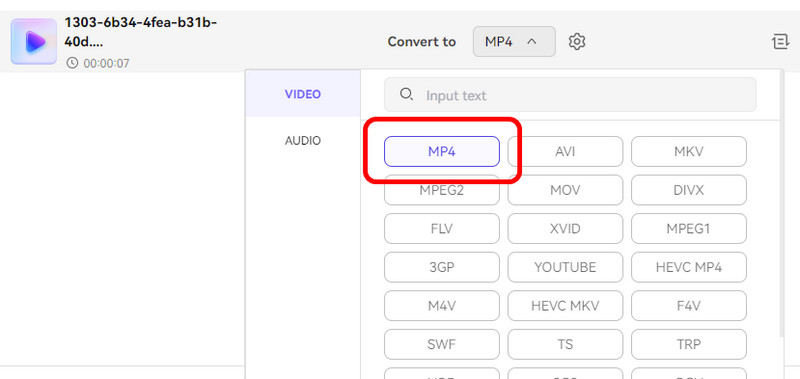
Шаг 3. Для последнего процесса нажмите кнопку Конвертировать все кнопку, чтобы начать процесс преобразования.
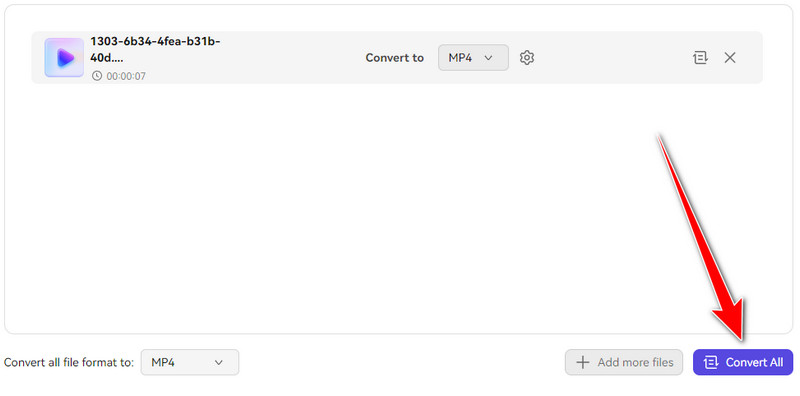
При конвертации MP2 в MP4 онлайн мы можем положиться на Media, чтобы получить желаемый результат. Он имеет эффективный процесс конвертации и понятную компоновку, что делает его потрясающим инструментом. Однако, поскольку это онлайн-конвертер, вы должны рассмотреть возможность наличия надежного доступа в Интернет. Плохое соединение не обеспечит вам плавного процесса во время конвертации.
Часть 4. Измените MP2 на MP4 с помощью MP4.to
MP4.to входит в число онлайн-конвертеров, которые вы можете использовать для преобразования вашего файла MP2 в формат MP4. Он имеет простую процедуру конвертации и способен конвертировать несколько файлов. Помимо этого, вы можете получить доступ к этому инструменту практически на всех веб-платформах. Однако есть некоторые недостатки, о которых вы должны знать. На экране могут появляться различные рекламные объявления, которые могут раздражать вас во время процесса. Кроме того, бывают случаи, когда инструмент показывает некоторые ошибки после процесса конвертации.
особенности
- Конвертировать различные видео и аудио файлы.
- Инструмент обеспечивает быстрый процесс загрузки и конвертации.
- Поддерживает широкий спектр форматов.
Если вы хотите изучить процесс конвертации, ознакомьтесь с инструкциями ниже, используя этот бесплатный конвертер MP2 в MP4.
Шаг 1. Перейти на главный сайт MP4.to. Вы также можете ввести MP2 в MP4 на MP4.to для перехода на главную страницу конверсии.
Шаг 2. Щелкните значок Выберите ваши файлы кнопку для добавления файлов MP2 с вашего компьютера. Вы можете добавить более двух файлов MP2 для пакетного преобразования.
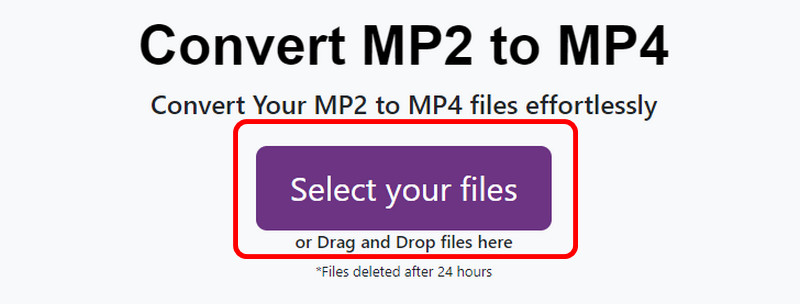
Шаг 3. После этого нажмите кнопку Конвертировать файлы кнопку, чтобы начать преобразование форматов MP2 в MP4.
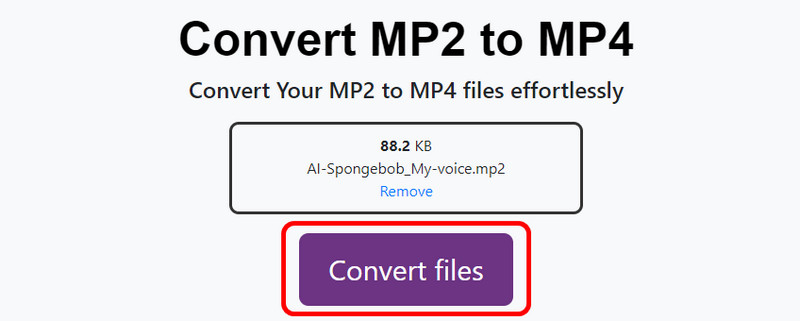
Этот инструмент хорош для конвертации различных файлов, особенно MP2 в MP4. Он может дать вам результаты, которые вам нужны после процедуры. С этим вы уже можете воспроизвести ваш конвертированный файл на вашем MP4-плеер и другие медиаплееры. Однако бывают случаи, когда он показывает ошибку каждый раз, когда вы нажимаете кнопку «Конвертировать файлы». Поэтому, если ошибка возникает, вы можете попробовать использовать методы, которые мы упомянули в предыдущей части.
Вывод
Ищете лучший процесс конвертации MP2 в MP4? Тогда вы должны прочитать все содержимое этого поста. Он содержит офлайн и онлайн методы, которым вы можете следовать, чтобы получить желаемый результат. Кроме того, если вы хотите идеально и плавно конвертировать MP2 в MP4 офлайн, лучше всего получить доступ к Vidmore Video Converter. Вы можете легко использовать его функцию конвертера, поскольку он имеет простой интерфейс и быстрый процесс конвертации, что делает его одним из первоклассных конвертеров.


